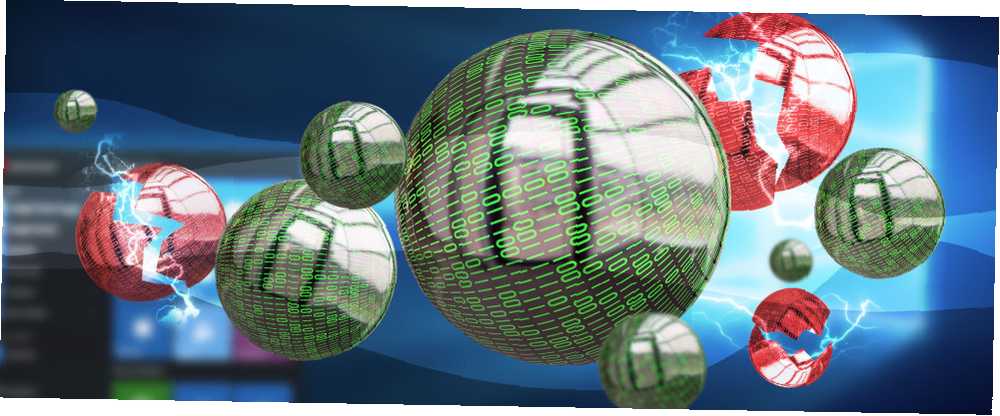
Peter Holmes
0
2758
511
Otpada li Windows 10 na vašu internetsku širinu? Evo kako provjeriti i što možete učiniti da to zaustavite.
Windows 10 donio je neke velike promjene nakon pokretanja 2015. godine, od kojih su se mnoge odnosile na njegov fokus na povezanost i interoperabilnost. Ovo je operativni sustav dizajniran za internetsko doba - i zahtijeva propusnost.
Bilo da znate za to ili ne, Windows 10 možda troši vašu propusnost. To bi vas moglo ostaviti bez pristupa internetu ili odgovorne za dodatne troškove za podatke. Zašto postoje Data Caps i kako ih možete zaobići? Zašto postoje podatkovne kape i kako ih možete zaobići? ISP i ograničenja mobilnih podataka temelj su svakodnevnih korisnika interneta. Zašto postoje? Postoje li načini kako ih možete zaobići? Evo što znamo. , stoga budite svjesni metoda koje koristi operativni sustav (OS) i koraka koje možete poduzeti za borbu protiv njih.
Evo objašnjenja kako Windows 10 može trošiti vašu propusnost i neke strategije kako smanjiti otpad.
1. Peer-to-peer preuzimanja
Microsoft nije krio svoju namjeru da distribuira Windows 10 na što je više mogućih uređaja Kako prebaciti zaslon osjetljiv na dodir u sustavu Windows 10 Kako prebaciti zaslon osjetljiv na dodir u sustavu Windows 10 Da, možete uključiti i isključiti zaslon osjetljiv na dodir! Pokazujemo vam kako se to radi i kako postaviti prečac da biste ga učinili prikladnijim. i tvrtka u potpunosti koristi legiju sustava koji već imaju instaliran OS. Za distribuciju preuzimanja (i moguće uštede troškova na Microsoftovom kraju) vaše računalo može preuzeti datoteke drugih korisnika umjesto da ih preuzme sa središnjeg Microsoftovog poslužitelja. To je poznato kao "peer-to-peer" (P2P) preuzimanje, ista tehnika koja olakšava bujicu.
P2P može biti pravi blagodat ako su središnji poslužitelji kapaciteta pri maksimalnom vremenu preuzimanja - ali svatko s ograničenom širinom pojasa može otkriti da se kroz njihovu raspodjelu provodi vrlo brzo, ako oni distribuira ažuriranja drugim korisnicima. Evo kako isključiti ovu opciju.
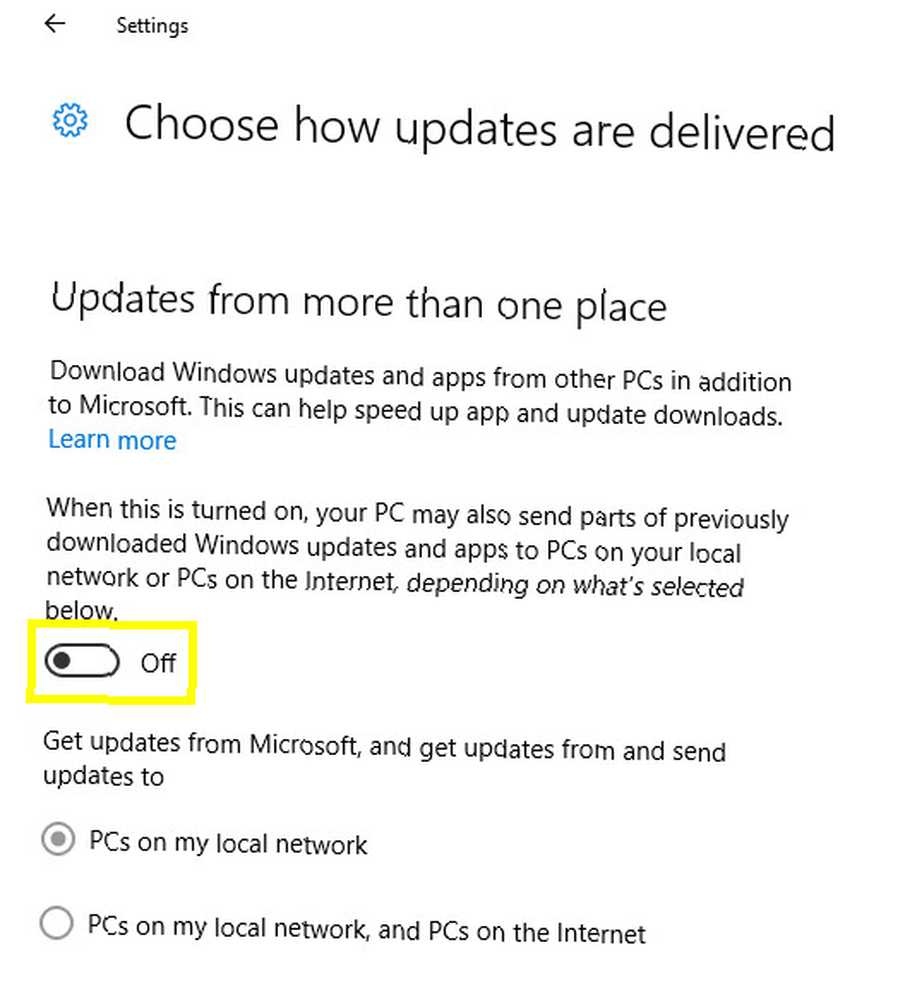
Prvo upišite Postavke za ažuriranje sustava Windows u traku za pretraživanje i otvorite odgovarajući rezultat. Klik Napredne opcije, zatim Odaberite način isporuke ažuriranja. Okrenite sklopku na od, i možete biti sigurni u spoznaju da širina pojasa nije korištena za pomoć drugima u nadogradnji. 5 Nenamjerne posljedice nadogradnje sustava Windows 10 Nenamjerne posljedice nadogradnje sustava Windows 10 Microsoft uništava sve sa sustavom Windows 10. Katastrofa nadogradnje ima nenamjerne posljedice za Microsoft i njegove kupce. Među ostalim pitanjima govorimo o tome kako Microsoftove taktike narušavaju povjerenje korisnika i smanjuju sigurnost. .
Međutim, ako imate nekoliko računala koja je potrebno ažurirati na istoj lokalnoj mreži, razmislite o postavljanju prekidača na Na i provjerite je li uključen radio preklopnik Računala na mojoj lokalnoj mreži. To znači da ćete instalirane datoteke samo jednom morati preuzeti s interneta, nakon čega ih prenosite između svojih sustava bez upotrebe veće propusnosti..
2. Dodijeljeni prostor na sustavima Windows 7 i Windows 8.1
Zahvaljujući Microsoftovom revnosnom pristupu stvaranju korisničke baze Windowsa 10, najnovija verzija OS-a možda povećava propusnost čak i ako koristite stariju verziju sustava Windows 5 načina Windows 8.1 može vas učiniti produktivnijim na 5 načina Windows 8.1 Može li vas učiniti produktivnijima Tko bi ikada želio kupiti novo računalo i biti prisiljen početi koristiti Windows 8? Pa, ovaj je ovdje za jednoga. Ispada da je Windows 8.1 nevjerojatan za produktivnost! Dopustite mi da objasnim ... Ako je vaše računalo postavljeno za automatsko preuzimanje ažuriranja, može preuzeti oko 3 GB instalacijskih datoteka bez traženja dopuštenja.
Da biste promijenili ove postavke, potražite Windows Update i odaberite odgovarajući rezultat. Možda čak uhvatite svoje računalo na djelu preuzimanja Windows 10, pa obavezno kliknite Zaustavi preuzimanje ako je to slučaj.
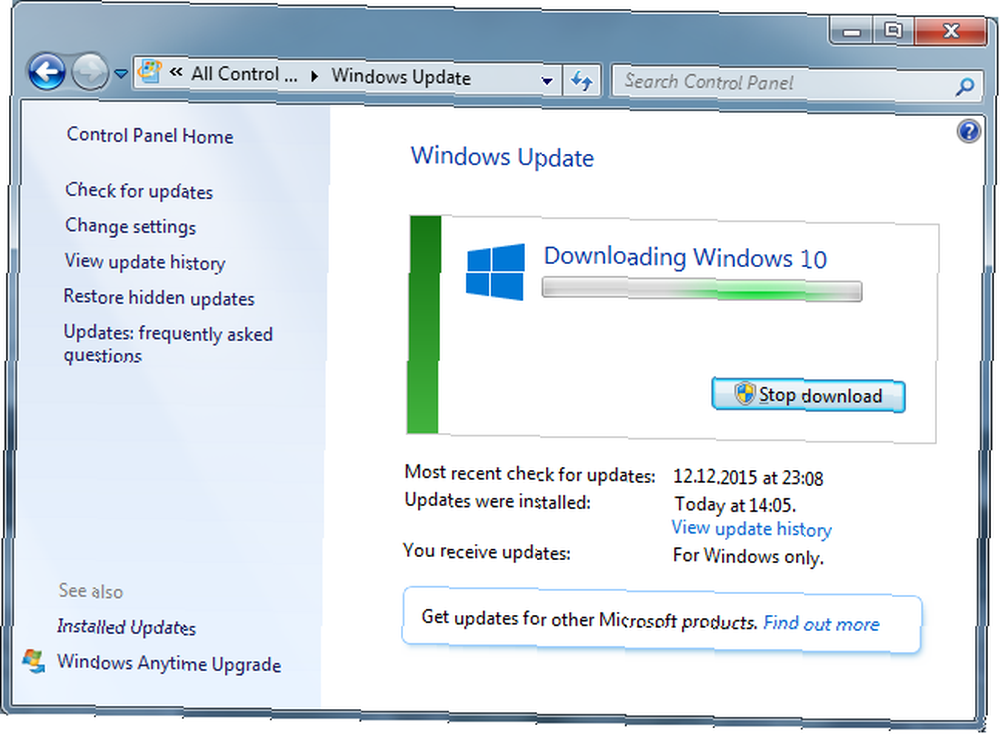
Zatim kliknite Promijeniti postavke i kreni prema Preporučena ažuriranja odjeljak. Potvrdni okvir označen je Dajte preporučena ažuriranja na isti način na koji primam važna ažuriranja treba biti netaknut - kliknite u redu da potvrdite svoje promjene, ako je potrebno.
Vratite se na odredišnu stranicu sustava Windows Update i odaberite Provjerite ima li ažuriranja da biste vidjeli je li vaš sustav već preuzeo instalacijski paket ili ne. Pod pretpostavkom da nije, kliknite Prikaži sva dostupna ažuriranja i kliknite na neobavezan kategorija.

Pronađite unos s naslovom Nadogradnja na Windows 10… i poništite okvir s lijeve strane. Zatim kliknite desnom tipkom miša i odaberite Sakrij ažuriranje - vjerovatno će vam trebati administratorske povlastice za to. Na taj ćete način osigurati da se Windows 10 paket ne preuzima dok instalirate neobavezna ažuriranja.
3. OneDrive prijenosi
OneDrive je bio jedna od značajki koje je Microsoft stvarno želio gurnuti sa sustavom Windows 10 i kao takav je vrlo istaknut element OS-a - premda onaj koji možete onemogućiti i zamijeniti Kako onemogućiti i zamijeniti OneDrive u sustavu Windows 10 Kako onemogućiti i zamijeniti OneDrive u sustavu Windows 10 OneDrive je duboko integriran u sustav Windows 10 i Microsoft bi vam mogao reći da uklanjanje nije moguće. Pa, osim ako niste spremni kopati duboko. Pokazujemo vam kako izdvojiti OneDrive iz Windows-a ... ako je potrebno. Mnogi se korisnici oslanjaju na uslugu kako bi pristupili važnim datotekama kada nisu na svom primarnom računalu, ali može biti nešto poput svinje propusne širine ako se ne provjeri.
Datoteke u određenim mapama automatski se prenose na uslugu OneDrive, a datoteke pohranjene na mreži mogu se automatski preuzeti na gotovo isti način. To može brzo iznositi nekoliko gigabajta prijenosa, ali postoji mogućnost postavljanja određenih ograničenja - sve dok ste član programa Insider Preview. Očekuje se da će ova funkcionalnost biti dostupna svim korisnicima od godišnjice ažuriranja 10-godišnjeg ažuriranja Windows 10, koja treba stići u srpnju i to su njegove najbolje karakteristike Ažuriranje 10-godišnjice Windows 10 u srpnju i ovo su njegove najbolje značajke Svidjet će vam se 10-godišnja nadogradnja Windows 10! Druga velika nadogradnja na Windows 10 od njegovog lansiranja u srpnju 2015. očekuje se ovog ljeta. Ovdje ćemo istaknuti najuzbudljivije značajke. .
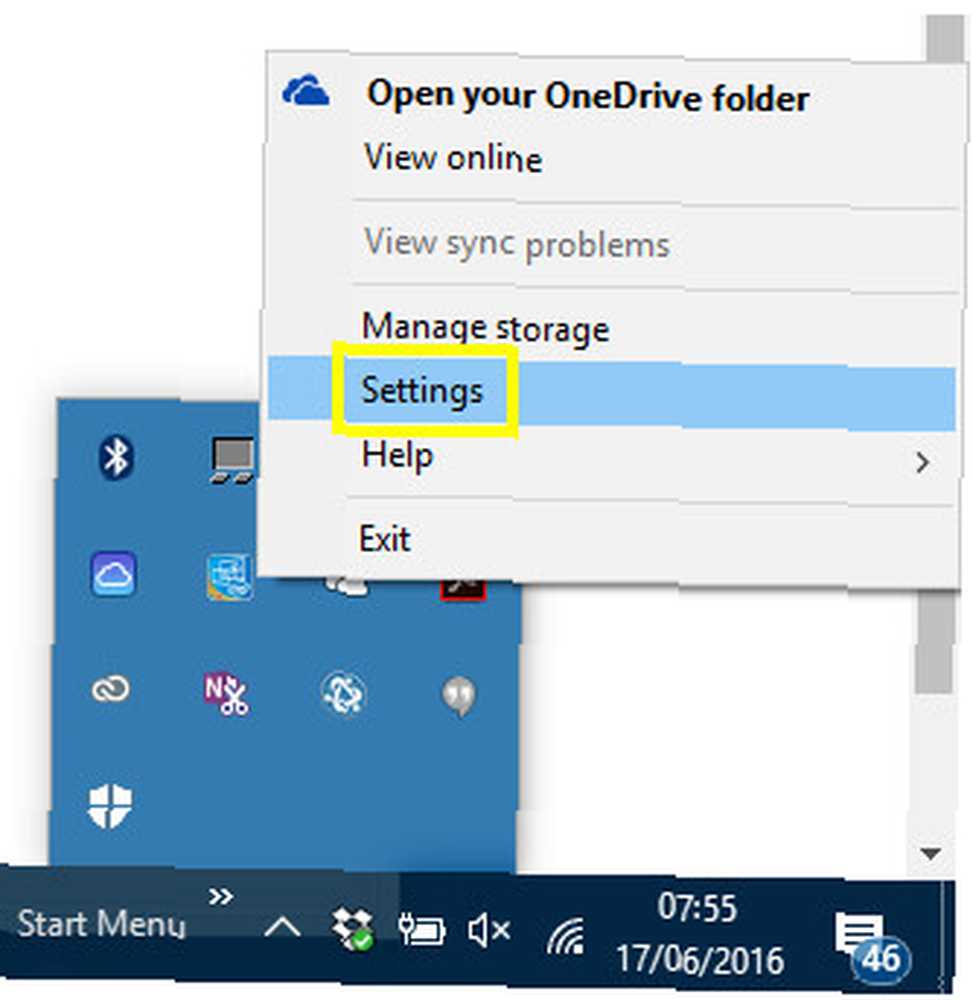
Prvo desnom tipkom miša kliknite ikonu OneDrive u programskoj traci i odaberite postavke. Zatim krenite prema Mreža kartica.
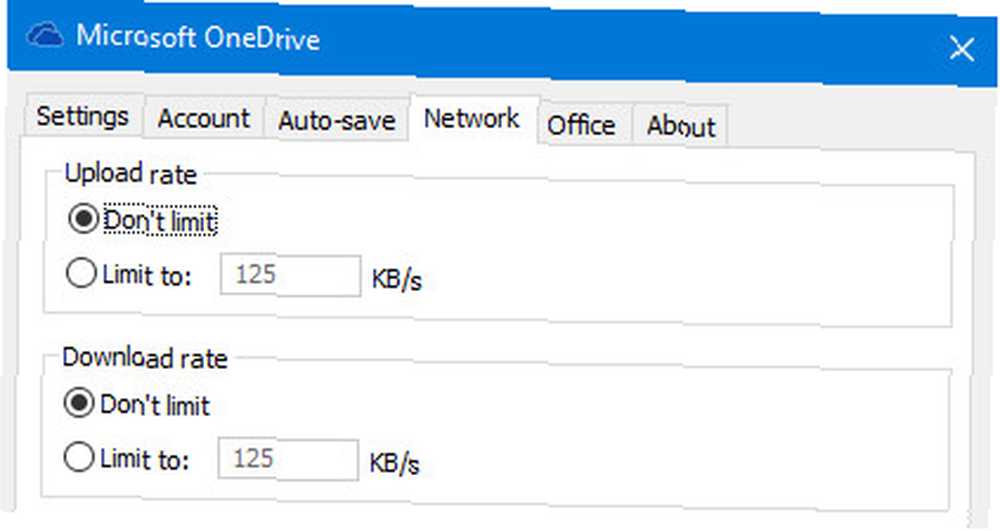
Svaku preklopnicu prebacite na Ograniči se na: i odredite maksimalnu stopu. Točna vrijednost ovisit će o širini pojasa koji vam je dostupan i možda će trebati malo pokušaja i pogreške kako bi se pronašlo što radi za vas.
4. Ostali procesi aplikacija
Dok OneDrive barem nudi određenu kontrolu nad količinom podataka koje prenosi i preuzima, druge aplikacije ne nude slične postavke. Možete koristiti aplikaciju treće strane kao što je NetBalancer za nadgledanje i upravljanje propusnim opsegom koji koriste pojedini programi, ali srednjeg čovjeka možete i izrezati tako da zavirite u PowerShell naredbeni redak u odnosu na Windows PowerShell: Kakva je razlika? Komandni redak i Windows PowerShell: Kakva je razlika? Korisnici sustava Windows mogu se koristiti bez upotrebe naredbenog retka ili PowerShell-a. Ali s Windowsom 10 i novim funkcijama iza ugla, možda je došlo vrijeme koje smo naučili. .
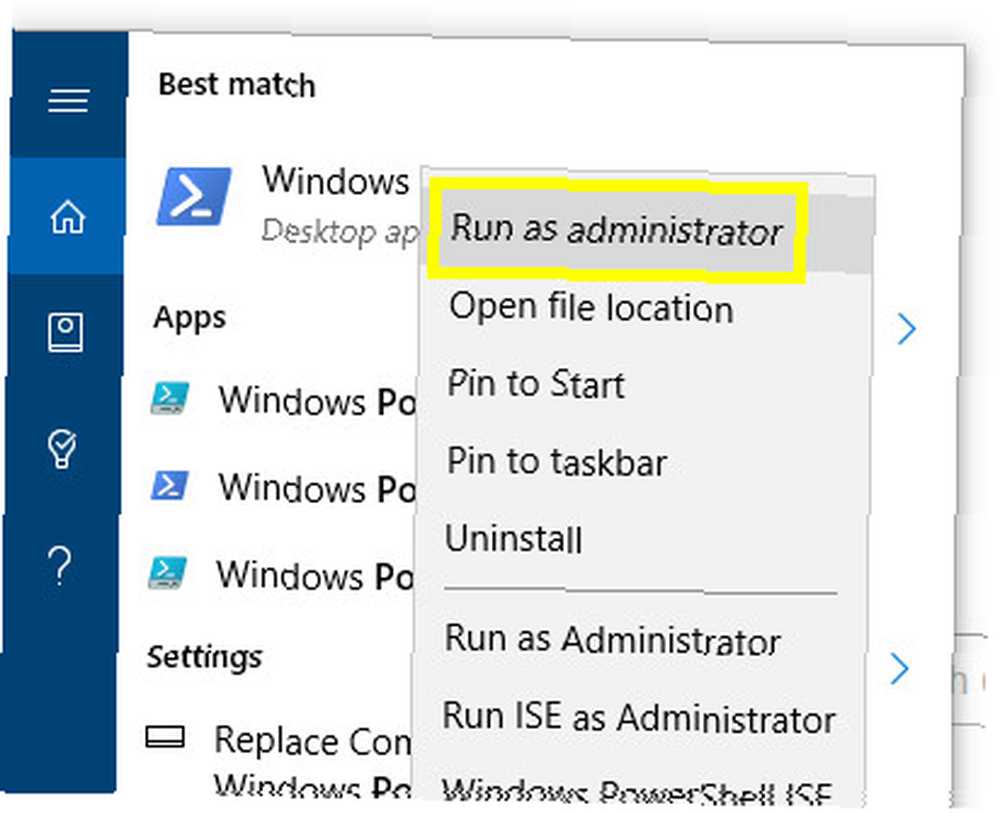
U traku za pretraživanje upišite PowerShell (Windows tipka + Q), desnom tipkom miša kliknite rezultat označen Windows PowerShell i odaberite Pokreni kao administrator. Stvorit ćemo Kvaliteta usluge Pravilo je da umanjuje količinu propusne moći za određeni dio softvera, ali prvo morate otkriti ime .exe-a za koji se želite ograničiti - za ovaj primjer ću odabrati Cortanu, koja Windows se naziva SearchUI.exe.
U prozor PowerShell unesite sljedeći niz, mijenjajući vrijednosti '-Name' i '-AppPathNameMatchCondition':
Novo-NetQosPolicy -Name CortanaBandwidth -AppPathNameMatchCondition SearchUI.exe -IPProtocolMatchCondition oboje -NetworkProfile All -ThrottleRateActionBitsPerSecond 5000000.
Možete i promijeniti vrijednost '-ThrottleRateActionBitsPerSecond' u nešto višu ili nižu, ovisno o programu koji se gasi. Gornji niz rezultirat će ograničenjem od 5 Mbps.
Da biste pregledali ovo pravilo, otvorite Powershell i unesite:
Get-NetQosPolicy -Name širine CortanaBandwidth
Za brisanje pravila koristite naredbu:
Ukloni-NetQosPolicy -Name širine CortanaBandwidth
Ponovno potražite svoj pojas
Bilo da se radi o Twitter-ovoj vremenskoj traci s GIF-ovima ili o popisu najnovijih videozapisa na YouTubeu Najviše voljeni YouTube videozapisi svih vremena (i zašto ih mrzite) Najviše voljeni YouTube videozapisi svih vremena (i zašto ih mrzite) Ovo su najviše nisu voljeli YouTube videozapise svih vremena i objašnjavamo zašto ih ljudi toliko mrze. , sadržaj koji konzumiramo na Internetu ima veće veličine datoteka nego ikad prije - i zbog toga je širina pojasa sve važnija.
Zato je pametna ideja osigurati da Windows 10 ne povlači više svog dodatka nego što bi trebao biti. Nekoliko minuta podešavanja nekih postavki dovoljno je da se potvrdi da Microsoft ne uklanja svoj propusni opseg, pa razmislite o izmjenama prije nego što postignete ograničenje.
Imate li savjete kako spriječiti Windows 10 da troši propusnost? Zašto se ne uputiti u naš odjeljak s komentarima kako biste vidjeli možete li pomoći drugim pitanjima da riješe njihove probleme?











